사용자가 자신의 컴퓨터에 존재하지 않는 문제를 해결하는 데 도움을 주기 위한 노력으로 가장하는 악성 프로그램이 특히 다양합니다. 이러한 문제는 구식이라고 하는 앱, 존재하지 않는 바이러스 또는 존재하지 않는 성능 문제의 형태를 취할 수 있습니다.
왜 하고 싶어? 맥 자동 해결사 제거? Mac Auto Fixer 자체가 이러한 유형의 소프트웨어의 한 예입니다. Mac을 복구한다는 인상을 주지만 실제로 수행하는 것은 유해할 수 있는 응용 프로그램으로 Mac을 손상시키는 것입니다.
이 앱을 제거하려면 이 가이드에 따라 가장 좋은 방법을 배울 수 있습니다. 원하지 않는 응용 프로그램 제거 완전히.
내용 : 1부. Mac Auto Fixer란 무엇입니까?2 부분. Mac Auto Fixer를 제거하는 효율적인 방법3부. 잠재적인 맬웨어 바이러스를 피하는 방법?
1부. Mac Auto Fixer란 무엇입니까?
맥 자동 해결사 Mac Tonic, Advanced Mac Cleaner 및 Mac Mechanic에 해당하는 PUA 또는 잠재적으로 원치 않는 응용 프로그램입니다. 이 응용 프로그램의 제작자는 "번들링" 제품을 널리 알리기 위해. 소비자의 컴퓨터에는 자신도 모르게 Mac Auto Fixer가 설치되는 경우가 많습니다.
온라인에서 Flash 플레이어를 업그레이드하거나 Mac에 XNUMX가지 바이러스가 있는지 여부를 알려주는 팝업 광고를 자주 받습니다. 이러한 팝업의 목적은 사용자가 원치 않는 Mac Auto Fixer 소프트웨어를 설치하고 실행하도록 속이는 것입니다. 시스템이 시작될 때마다 Mac Auto Fixer가 실행되어 컴퓨터를 검사합니다.
Mac 사용자에게는 간단한 스캔 후 결함 목록이 표시됩니다. 사용자가 "모든 항목 수정" 옵션입니다. 이 응용 프로그램이 컴퓨터에 배치되는 방식은 스캔 보고서가 정확한지 여부를 말하기는 어렵지만 의심을 불러일으킵니다. 이 환영받지 못하는 응용 프로그램을 믿으거나 돈을 쓰지 마십시오.
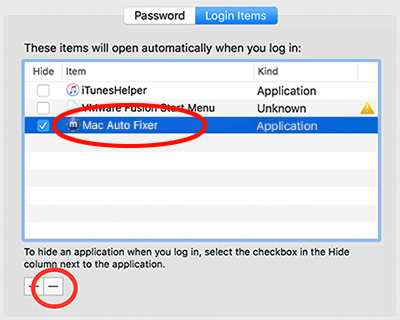
이 바람직하지 않은 응용 프로그램은 잘못된 Flash Player(및 기타 무료 소프트웨어) 설치를 통해 자주 배포되며 애드웨어 감염 및 브라우저 하이재커를 광고하기도 합니다. 무료 소프트웨어 설치 프로그램은 다른 소프트웨어의 설치를 숨기기 위해 의도적으로 기만적으로 만들어질 수 있습니다.
결과적으로 고객은 의심스러운 스캔 결과가 포함된 Mac Auto Fixer 팝업을 접할 뿐만 아니라바람직한 웹사이트 웹에 액세스하는 동안 가짜 광고를 접할 수 있습니다.
Mac Auto Fixer를 제거해야 합니까? 대답은 예입니다. 어떤 사람들은 이 앱의 문제에 대해 논의 웹 사이트상에서. 분명히 Mac Auto Fixer는 사용자의 허가 없이 컴퓨터에 몰래 침투하여 컴퓨터를 느리게 실행하고 사용자에게 불편을 주며 그 동안 정보를 훔치는 악성 프로그램입니다.
2 부분. Mac Auto Fixer를 제거하는 효율적인 방법
1. 로그인 항목에서 Mac Auto Fixer 제거
Mac Auto Fixer는 사용자가 계정에 로그인하면 즉시 실행되는 앱 목록에 자동으로 추가됩니다. 따라서 시작하기 전에 다음을 수행하십시오.
- 시스템으로 이동 기본 설정 > 사용자 및 그룹 귀하의 컴퓨터에.
- 계정으로 이동하기만 하면 됩니다.
- 선택 로그인 항목 탭.
- "라고 표시된 항목을 검색하십시오.맥 자동 해결사." 삭제하려면 먼저 선택하고 "-"아이콘.
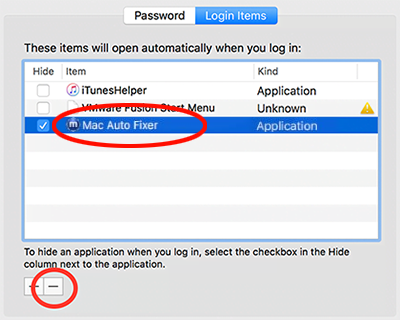
2. Mac Auto Fixer Malware 완전히 제거
위협을 수동으로 제거하는 것은 높은 수준의 컴퓨터 전문 지식을 요구하는 시간 소모적이고 어려운 작업일 수 있습니다. Mac Auto Fixer를 제거하려고 할 때 다음을 사용하는 것이 좋습니다. iMyMac PowerMyMac, 자동화된 악성코드 제거 전문 솔루션입니다.
앱을 제거하려면 다음 단계를 따르세요.
- 제거 프로세스를 시작하려면 iMyMac PowerMyMac을 실행하고 앱의 홈 페이지로 이동한 다음 앱 제거 프로그램 나타나는 메뉴에서.
- 클릭 주사 버튼을 눌러 현재 컴퓨터에 설치된 모든 소프트웨어를 철저히 검사합니다.
- 현재 설치된 모든 프로그램 목록에서 제거할 프로그램을 선택할 수 있습니다. 소프트웨어는 검색 창에 이름을 입력하여 찾을 수 있습니다.
- 고르다 "CLEAN" Mac Auto Fixer와 관련된 파일을 포함하여 컴퓨터에서 모든 파일을 제거합니다.
- 완료되면 "라는 문구와 함께 알림청소 완료"가 화면에 나타납니다.

이 응용 프로그램을 다운로드하는 한 제거하려는 모든 것을 제거할 수 있습니다. 믿기지 않는다면 이 앱을 설치하고 원치 않는 Zeus 바이러스 제거 시도를 위해.
3. 브라우저에서 Mac Auto Fixer 확장 프로그램 제거
악성코드에 의해 생성된 파일이나 폴더를 제거한 후, "확장 특색" PowerMyMac 소프트웨어의.
이 기능은 Mac 브라우저에 설치된 모든 확장 프로그램 또는 브라우저 플러그인을 제거할 수 있습니다.
Mac에서 자주 사용되는 다양한 설정을 최적화하여 Mac의 효율성을 높이고 최적화하는 데 도움을 주기 위한 것입니다.

3부. 잠재적인 맬웨어 바이러스를 피하는 방법?
프로그램 설치 프로세스의 각 단계에 주의를 기울이는 것이 Mac Auto Fixer와 같은 잠재적으로 바람직하지 않은 응용 프로그램의 다운로드를 방지하는 가장 효과적인 전략입니다. 웹에서 찾은 무료 소프트웨어를 실행할 때 설치 프로세스의 각 단계를 주의 깊게 검토하는 것이 중요합니다.
고급 또는 사용자 지정 설치 선택 항목을 클릭하면 일반적으로 원하지 않는 여러 앱의 존재를 선택 취소할 수 있는 여러 대안이 표시될 수 있습니다. 원하지 않는 앱의 설치를 방지하려면 컴퓨터 바이러스 또는 오래된 소프트웨어에 대해 경고하는 온라인 팝업에 주의하십시오.
또한 컴퓨터에서 오래된 소프트웨어를 실행하고 있음을 알리는 온라인 팝업을 믿지 마십시오. 웹 사이트에서 Mac이 영향을 받는지 여부를 결정할 수 있는 방법이 실제로 없음을 고려하십시오. 따라서 "Mac이 감염되었습니다," 무시합니다.
"라는 팝업이 뜹니다.Flash Player 업데이트"는 거의 항상 사기입니다. 프로그램 개발자의 웹 사이트에서만 Flash Player 및 기타 앱을 설치해야 합니다.
현대에는 컴퓨터에 다운로드하기 위해 번들 마케팅 전략을 사용하는 바람직하지 않은 것으로 간주될 수 있는 앱이 많이 있습니다.
그들의 주요 임무는 Mac에 들어가서 의심스러운 시스템 스캔을 수행한 다음 컴퓨터 사용자가 분명히 식별한 문제를 해결할 수 있도록 라이센스 키를 구입하도록 설득하기 위해 긴 결함 목록을 제시하는 것입니다.
Mac Auto Fixer가 기기에 있는 경우 표시되는 모든 시스템 검사 또는 문제 팝업을 무시해야 합니다. 컴퓨터에서 Mac Auto Fixer 응용 프로그램을 즉시 제거하십시오.
결론
위의 청소 방법으로 Mac에서 Mac Auto Fixer 응용 프로그램을 완전히 제거할 수 있습니다. 그리고 중요한 것은 다음을 사용하는 것이 좋습니다. 강력한 앱 제거 프로그램 PowerMyMac.



